标题:怎么光盘安装系统
在数字化时代,安装操作系统依然是许多用户必备的技能之一。虽然U盘安装系统更为流行,但光盘安装系统依然有其独特的优势,尤其是在没有U盘或网络的情况下。本文将详细介绍如何使用光盘安装系统,并提供结构化的数据帮助您更好地理解整个过程。
一、准备工作

在开始安装系统之前,您需要准备以下工具和材料:
| 工具/材料 | 说明 |
|---|---|
| 系统安装光盘 | 包含操作系统镜像的光盘,如Windows 10或Linux发行版。 |
| 光驱 | 确保您的计算机配备有光驱,或者使用外置光驱。 |
| 备份数据 | 安装系统会格式化硬盘,请提前备份重要数据。 |
| 产品密钥 | 如果是正版系统,准备好您的产品密钥。 |
二、设置光驱启动
安装系统的第一步是设置计算机从光驱启动。以下是具体步骤:
| 步骤 | 操作 |
|---|---|
| 1 | 插入系统安装光盘,重启计算机。 |
| 2 | 在开机时按下指定的按键(通常是F2、F12或DEL)进入BIOS设置。 |
| 3 | 在BIOS中找到“Boot”选项,将光驱设置为第一启动设备。 |
| 4 | 保存设置并退出,计算机将从光盘启动。 |
三、安装系统
设置好光驱启动后,您可以开始安装系统。以下是详细的安装步骤:
| 步骤 | 操作 |
|---|---|
| 1 | 光盘启动后,按照屏幕提示选择语言、时间和键盘布局。 |
| 2 | 点击“安装现在”按钮,输入产品密钥(如果需要)。 |
| 3 | 选择“自定义安装”以进行全新安装。 |
| 4 | 选择安装位置,格式化分区(如果需要),然后点击“下一步”。 |
| 5 | 等待系统安装完成,计算机将自动重启。 |
四、安装后的设置
系统安装完成后,您还需要进行一些基本的设置:
| 步骤 | 操作 |
|---|---|
| 1 | 设置用户名和密码。 |
| 2 | 选择网络连接方式。 |
| 3 | 安装必要的驱动程序和更新。 |
| 4 | 安装常用软件,如浏览器、办公软件等。 |
五、常见问题及解决方法
在安装系统过程中,可能会遇到一些问题。以下是常见问题及解决方法:
| 问题 | 解决方法 |
|---|---|
| 光盘无法读取 | 检查光盘是否损坏,或尝试使用其他光驱。 |
| 安装过程中卡住 | 重启计算机,重新尝试安装。 |
| 找不到硬盘 | 在BIOS中检查硬盘是否被识别,或加载硬盘驱动。 |
六、总结
通过以上步骤,您应该能够顺利完成光盘安装系统的过程。光盘安装系统虽然略显传统,但在某些情况下依然是不可或缺的选择。希望本文的详细指导和结构化数据能帮助您顺利完成系统安装。
如果您在安装过程中遇到任何问题,可以参考本文的常见问题部分,或寻求专业的技术支持。祝您安装顺利!
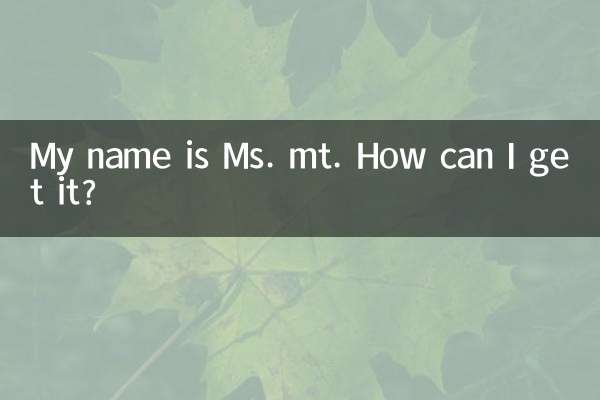
查看详情
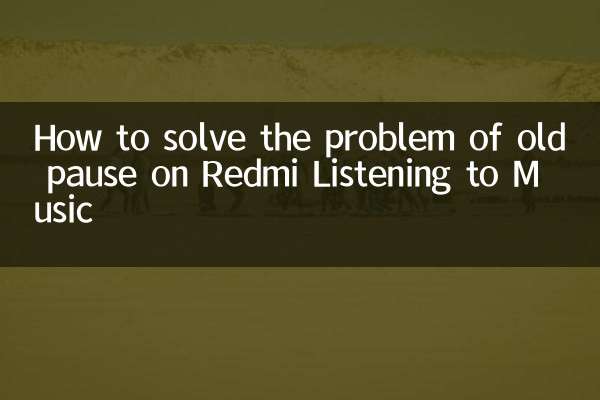
查看详情